TTEP.CN > 故障 >
Win8电脑鼠标右键菜单反应慢卡顿 Win8系统鼠标右击桌面没反应怎
Win8电脑鼠标右键菜单反应慢卡顿 Win8系统鼠标右击桌面没反应怎么办 我们在使用电脑的时候,总是会遇到很多的电脑难题。当我们在遇到了Win8系统右键出现卡顿或者没反应的时候,那么我们应该怎么办呢?今天就一起来跟随TTEP的小编看看怎么解决的吧。
Win8系统右键出现卡顿或者没反应的解决方法:
解决方法
1、首先第一步我们需要做的就是进入到电脑的桌面上,然后在桌面的左下角位置点击开始菜单,这个时候就会打开了开始菜单的选项列表了,我们需要在里面找到一个运行的选项然后直接打开它就可以了,打开以后会弹出一个页面,我们要在这个页面的输入框中写入regedit这样的一条运行命令,输入完成以后直接使用键盘上的回车键进行确认即可,这个时候就打开了电脑中的注册编辑器功能了。同样我们还可以使用键盘上的组合快捷键Win+r这样的一个组合同时按下打开运行界面,然后输入命令打开注册表编辑器也是可以的。
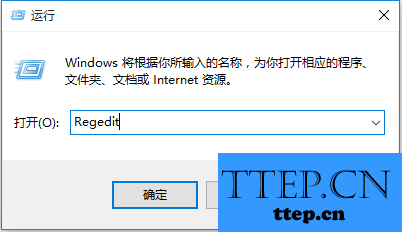
2、进入到这样的页面中以后,就要按照顺序打开以下选项:
位置:HKEY_CLASSES_ROOTDirectorybackgroundshellexContextMenuHandlers
保留“New”注册表项目,然后将ContextMenuHandlers下的所有键值都删除掉即可。
3、删了以后就将电脑进行重新启动操作,然后就可以了。
Win8系统右键出现卡顿或者没反应的解决方法:
解决方法
1、首先第一步我们需要做的就是进入到电脑的桌面上,然后在桌面的左下角位置点击开始菜单,这个时候就会打开了开始菜单的选项列表了,我们需要在里面找到一个运行的选项然后直接打开它就可以了,打开以后会弹出一个页面,我们要在这个页面的输入框中写入regedit这样的一条运行命令,输入完成以后直接使用键盘上的回车键进行确认即可,这个时候就打开了电脑中的注册编辑器功能了。同样我们还可以使用键盘上的组合快捷键Win+r这样的一个组合同时按下打开运行界面,然后输入命令打开注册表编辑器也是可以的。
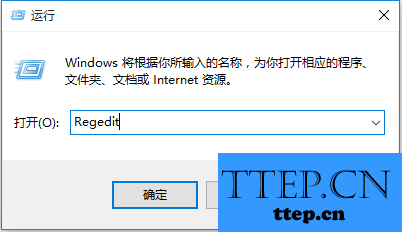
2、进入到这样的页面中以后,就要按照顺序打开以下选项:
位置:HKEY_CLASSES_ROOTDirectorybackgroundshellexContextMenuHandlers
保留“New”注册表项目,然后将ContextMenuHandlers下的所有键值都删除掉即可。
3、删了以后就将电脑进行重新启动操作,然后就可以了。
- 上一篇:Win7开始菜单中控制面板不见了怎么办 电脑开始菜单没有控制面板
- 下一篇:没有了
- 最近发表
- 赞助商链接
